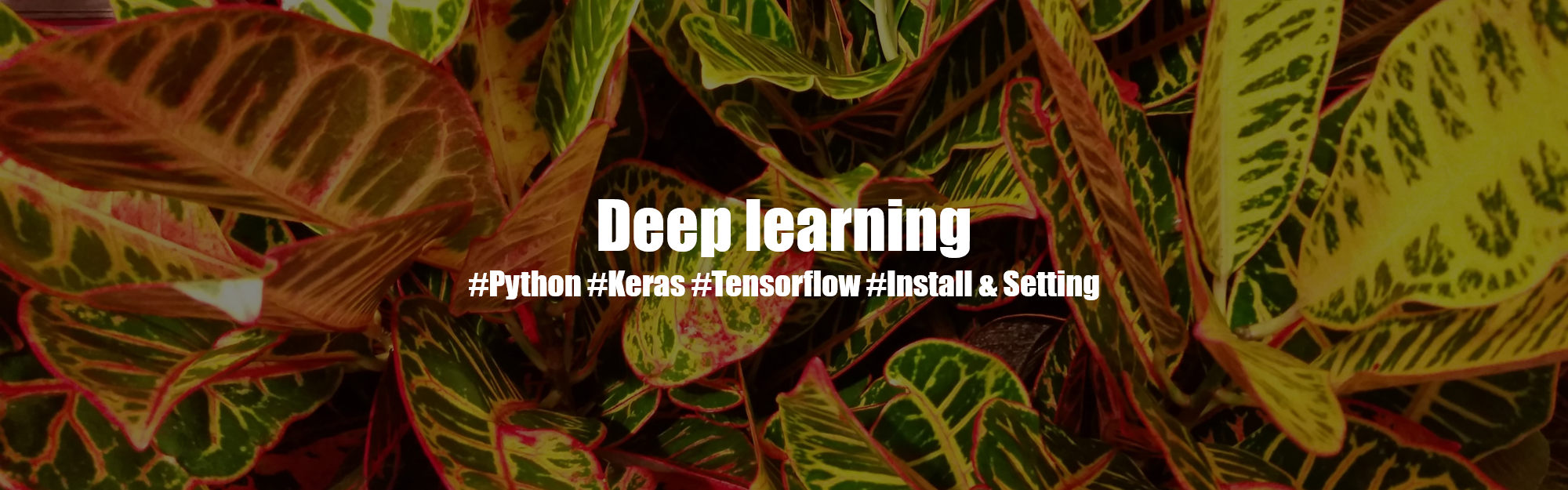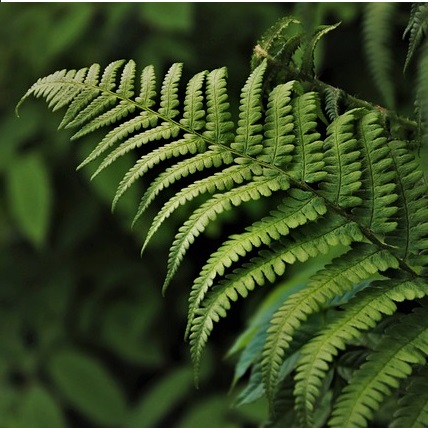안녕하세요. 은공지능 공작소의 파이찬입니다.
오늘은 아나콘다 프롬프트창에서 Kaggle API 설치부터
데이터 다운로드하는 방법까지 알아보도록 하겠습니다.
1. Kaggle API 설치
conda install -c conda-forge kaggle
conda install kaggle위의 명령어들을 입력하여 kaggle을 설치해 줍니다.
여담이지만, 먼저 conda install kaggle 명령어를 치니까 안되더라고요.. ㅜㅜ
구글링해서 알아보니 conda install -c conda-forge kaggle 명령어를 쓰라고 합니다.
그럼에도 불구하고 두 명령어 다 해준 것은 노파심 때문에 그렇습니다.. ㅎㅎ
네 아무튼, 다 설치가 되셨으면 이제 kaggle 홈페이지에서
사용자 토큰을 생성해주어야 합니다.
2. kaggle 사용자 토큰 생성하기
Kaggle: Your Home for Data Science
www.kaggle.com
kaggle 홈페이지에 접속하셔서, 가입을 먼저 해주셔야 합니다.
가입 절차는 그렇게 엄청 복잡하지는 않습니다.
구글 아이디만 있으면 자동으로 연동이 되는 것으로 알고 있습니다.

계정을 생성하셨다면, 우측 상단에 있는 계정 프로필을 클릭하시고
My Account로 들어가 줍니다.

My Account에 들어가셨다면,
쭉 스크롤을 내리셔서 Create New API Token 버튼을 누릅니다.
그러면 kaggle.json이라는 파일이 하나 다운받아질 것입니다.

다시 아나콘다 프롬프트로 돌아옵니다.
명령어에 kaggle이라고 쳐서 아무 명령어나 날려줍니다.
이렇게 쓸데없이 명령어를 날려주는 이유는 .kaggle이라는 폴더를 생성하기 위해서입니다.
이 .kaggle이라는 폴더는 사용자가 억지로 만들 수 있는 것이 아니고
이런 식으로 명령어를 통해서 시스템이 만들어 주는 폴더입니다.
저런 식으로 한 번 명령어를 날려줘야 디렉터리 인식을 하는 모양입니다.

이제 아까 받아두었던 kaggle.json 파일을 .kaggle 안에 옮겨줍니다.
이렇게 하여 kaggle 사용자 토큰 설정이 끝났습니다.
kaggle competitions list간단한 테스트를 해보겠습니다.
다시 아나콘다 프롬프트도 돌아와서 위의 명령어를 입력해줍니다.
해당 명령어는, 캐글에서 진행되고 있는 경진대회 목록을 보여주는 명령어입니다.

명령어가 잘 수행되었고, 테스트가 성공적으로 끝났습니다.
3. kaggle API로 데이터 다운로드하기

kaggle datasets 텝에는 실습에 사용할 수 있는 좋은 데이터들이 많이 있습니다.
이 데이터들은 홈페이지를 통해서 직접 다운받아도 되지만,
Kaggle API를 통해서 다운로드할 시 더 편리한 이용이 가능합니다.
kaggle datasets list먼저 위의 명령어를 입력해서 다운받을 수 있는 데이터들의 리스트를 확인합니다.
kaggle datasets download <데이터명> -p <"경로">리스트들을 확인하시고,
다운로드하고 싶은 데이터명을 그래그한 뒤 마우스 우클릭으로 복사합니다.
위의 명령어를 입력하시면 데이터를 쉽게 받을 수 있습니다.
만약 다운로드 경로를 바꾸고 싶으시다면,
위의 명령어처럼 -p 뒤에 자신이 원하는 경로를 입력하면
해당 폴더 안으로 다운로드를 할 수 있습니다.

만일 홈페이지에서 본 데이터를 kaggle API로 다운받고 싶다면,
위의 그림처럼 ··· 버튼을 클릭 후 Copy API Command를 눌러줍니다.
해당 명령어를 복사하고 그대로 아나콘다 프롬프트 창에 입력하면 데이터 다운로드가 됩니다.

홈페이지에서 커맨드를 복사해도 잘 다운로드가 된 모습입니다.
네 오늘 포스팅은 여기까지 하겠습니다.
도움이 되셨다면 왼쪽 하단에 하트 버튼 꾹 부탁드립니다!
감사합니다.
반응형
'딥러닝 공부 > 설치 및 환경설정' 카테고리의 다른 글
| [Python/Tensorflow] tf.estimator error 해결 (Fetch 0 argument has invalid type error, TF_SessionRun_wrapper error) (0) | 2019.08.30 |
|---|---|
| [Jupyter] 주피터 노트북 초보자들을 위한 단축키 꿀팁 5가지 (2) | 2019.08.29 |
| [Anaconda/Python] Permission 에러 없는 Spacy 라이브러리 설치법 (0) | 2019.07.27 |
| [Python/Konlpy] JvmNotFoundException 에러 말끔하게 해결하기 (제대로 된 자바 설치법) (0) | 2019.07.27 |
| [Jupyter notebook] 초간단 ipynb 커널 바꾸는 방법 (1) | 2019.07.24 |